Canva bietet viele tolle Funktionen, um eigene Designs für Instagram & Co zu gestalten - da kann es schnell passieren, dass man in der App mehr Zeit verbringt, als einem lieb ist. 👩🏼💻
Vor allem, wenn frau neben anderen anfallenden Aufgaben gerne auch die Grafiken fürs Business selbst gestaltet, kann es sehr von Vorteil sein, den ein oder anderen zeitsparenden Canva-Hack zu kennen - davon gibt es ja zum Glück schon einige ;)
In diesem Blogpost erfährst Du, was unsere Top 3 Tipps sind - viel Spass beim Lesen und Ausprobieren! 🤩
1️⃣ Copy & Paste - aber anders
👉🏻 Hast Du gewusst, dass Du ganz einfach mit der klassischen Copy-Paste-Funktion einzelne Seiten aus einem Canva-Design in einem Format in ein anderes Design in einem anderen Format kopieren kannst? Und Du Dir somit die ganze Arbeit mit der Grössenänderung und Anpassung ins neue Format sparen kannst?
Wie Du im folgenden Bild sehen kannst, kannst Du beispielsweise ganz einfach einige Seiten aus einem Instagram-Hochformat-Design in ein Dokument im quadratischen Format kopieren. Als erstes wählst Du dafür alle Seiten aus, die Du kopieren möchtest.
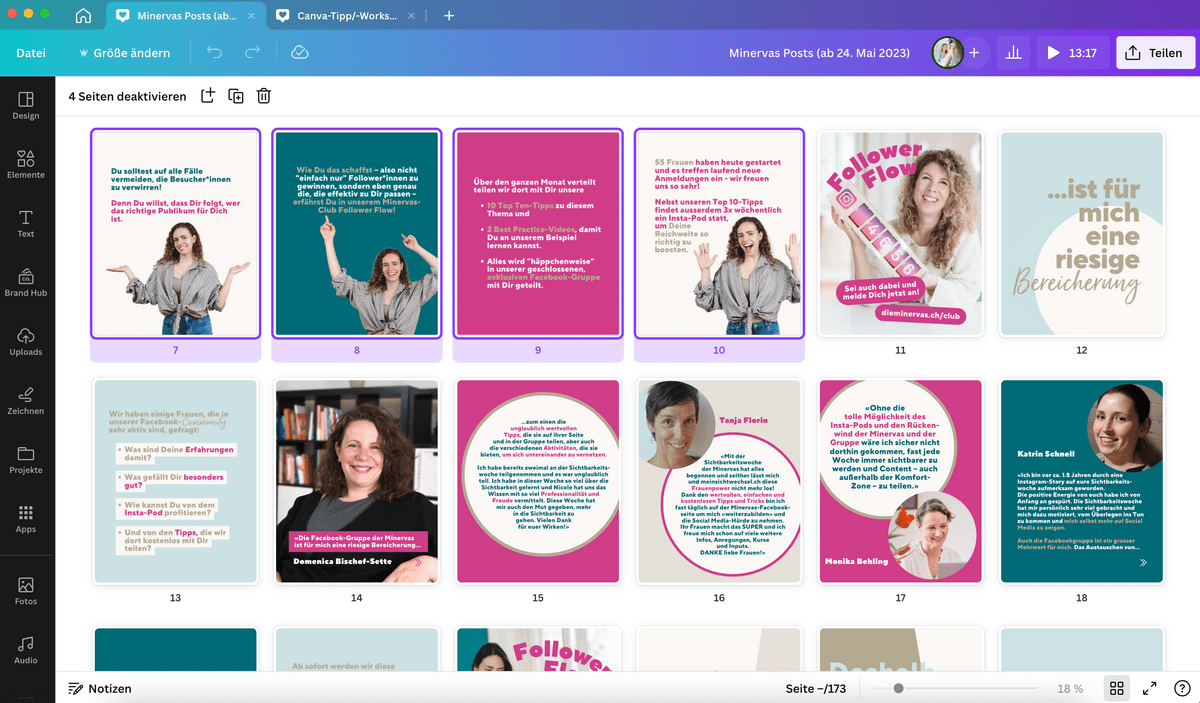
Über die Tastatur kopierst Du die Seiten nun mit "Command-C" / "Steuerung-C", wechselst oben in der Leiste in Canva ins andere Design, in das Du die Seiten gerne kopieren möchtest, und fügst die Seiten hier über den Tastatur-Befehl für Einsetzen "Command-V" / "Steuerung-V" ein.
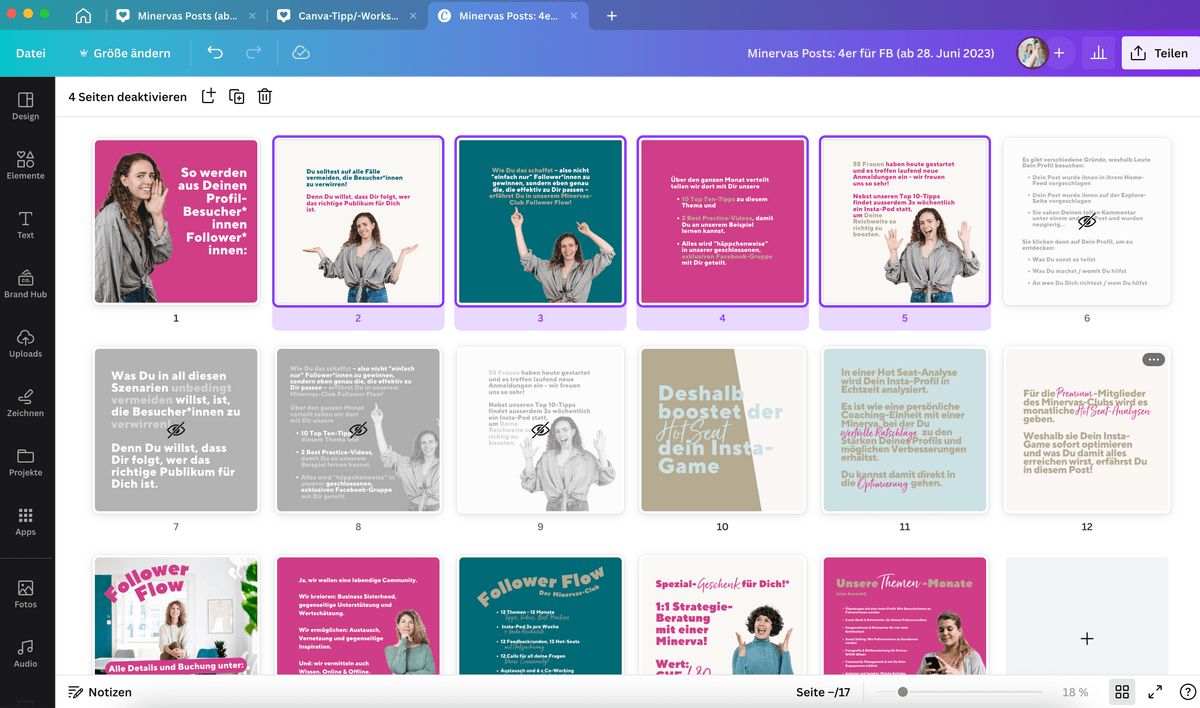
Schon sind die Seiten perfekt angepasst, der ganze Inhalt ist ersichtlich, und Du musst sie nur noch herunterladen, um sie in diesem Format fürs Posten parat zu haben 😇
2️⃣ NEU: Canva-Grafiken direkt auf Later hochladen
Neuerdings kannst Du Deine Beiträge fürs Posten über Canva direkt in das Social-Media-Planungstool Later hochladen, ohne sie zuerst herunterladen und dann erneut händisch in Later hochladen zu müssen.
Dafür sucht Du unter dem Reiter "Apps" auf der Canva-Startseite nach "Later", wählst die App dann aus und klickst dann auf "In einem bestehenden Design anwenden". Anschliessend kannst Du Dich direkt mit Deinem Later-Konto verknüpfen.
‼️ Wichtige Info: Wenn Deine Canva-App in der Sprache Deutsch eingestellt ist, übersetzt Canva auch "Later" in "Später" - also nicht wundern, wenn Dir der Name der App "auf Deutsch" angezeigt wird.
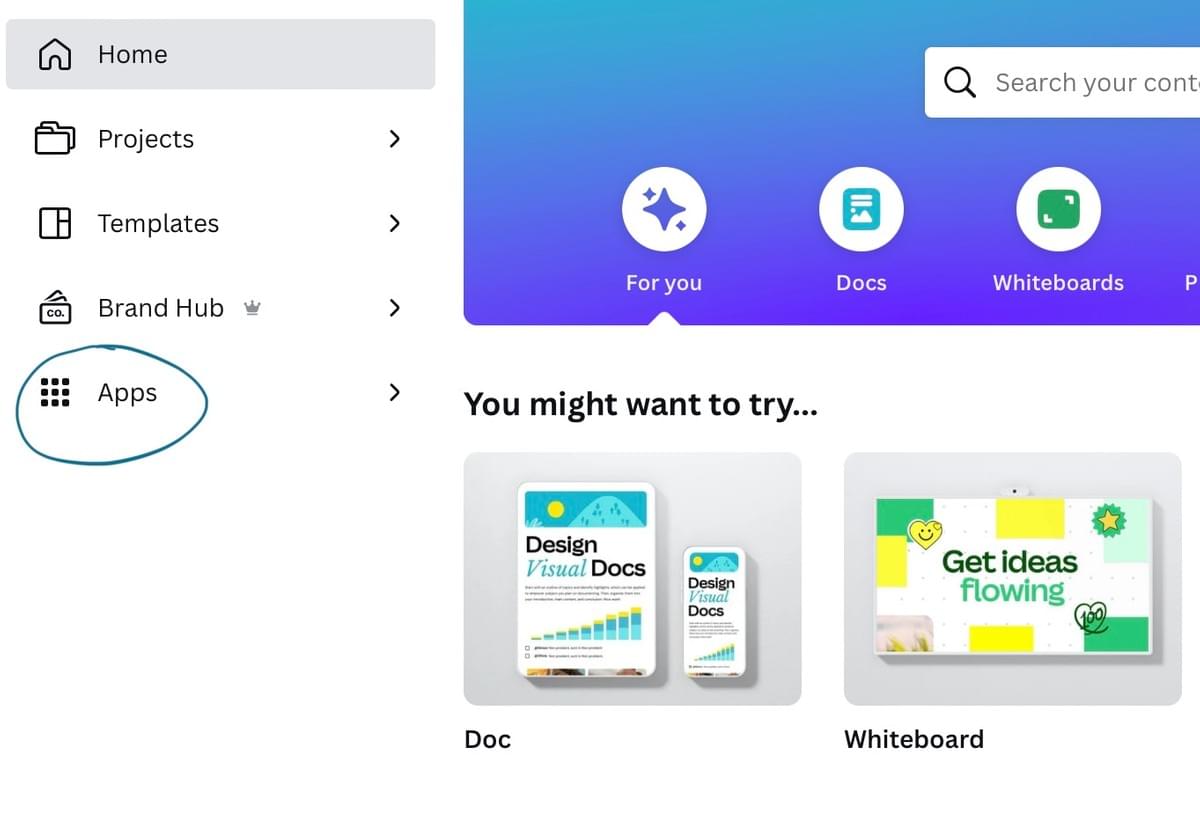
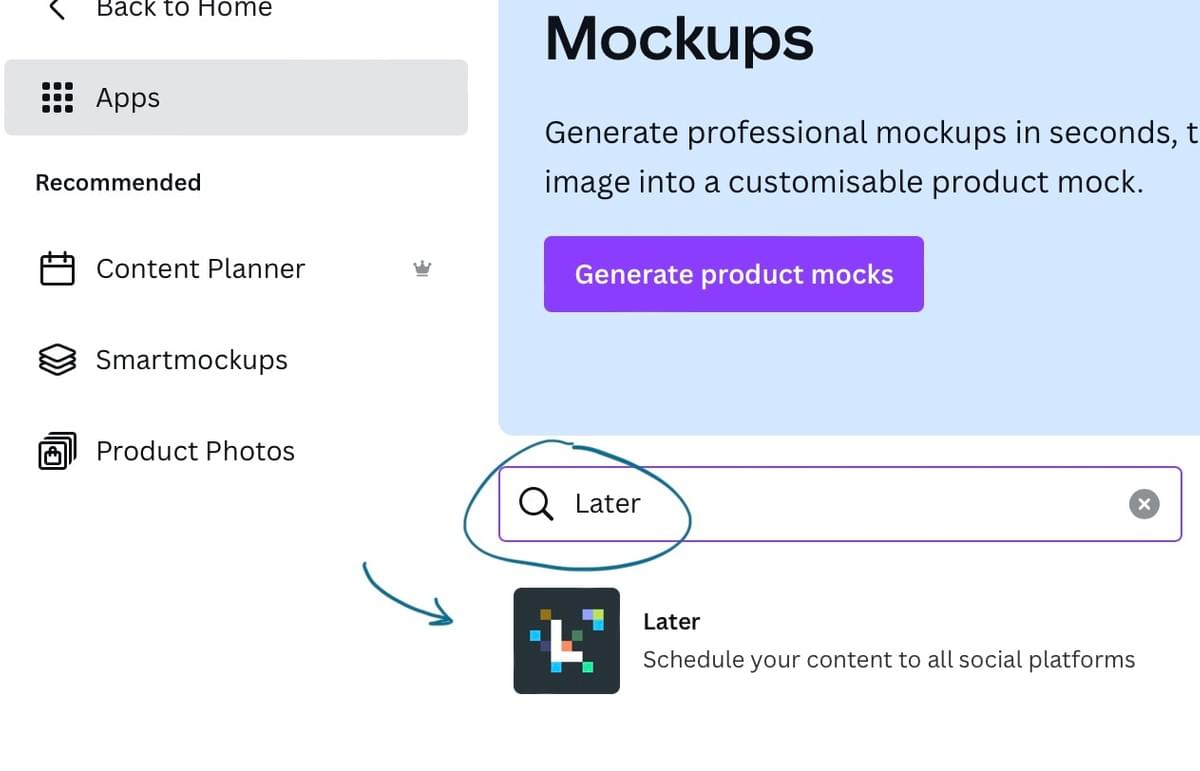
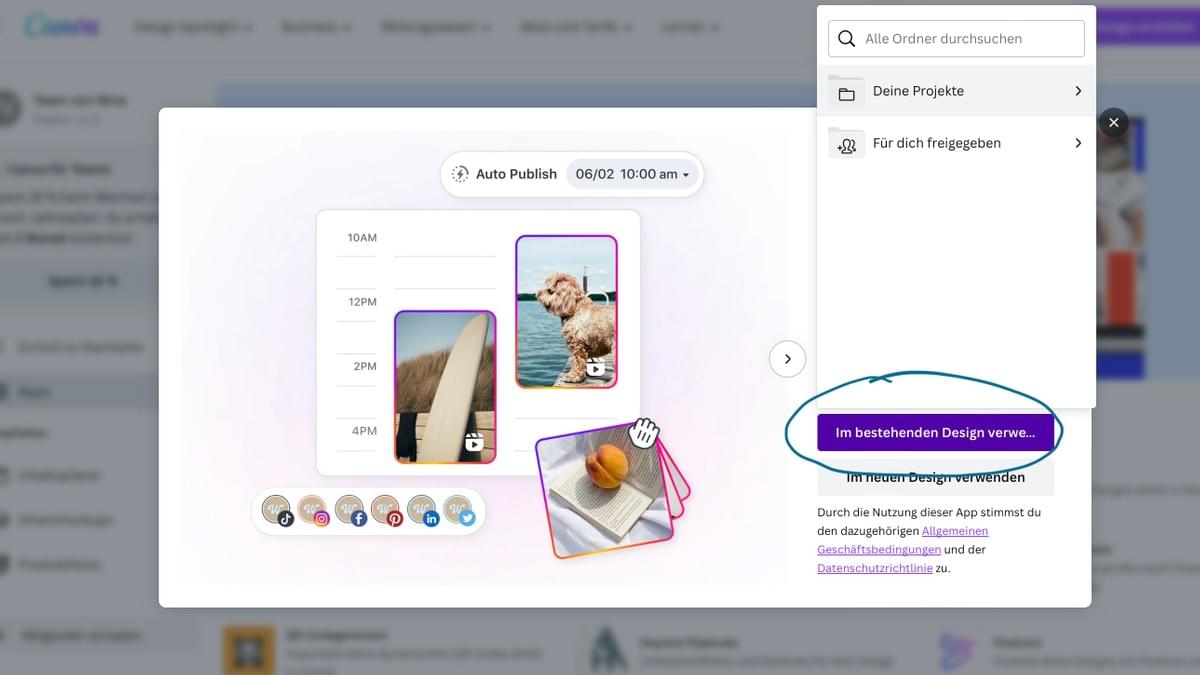
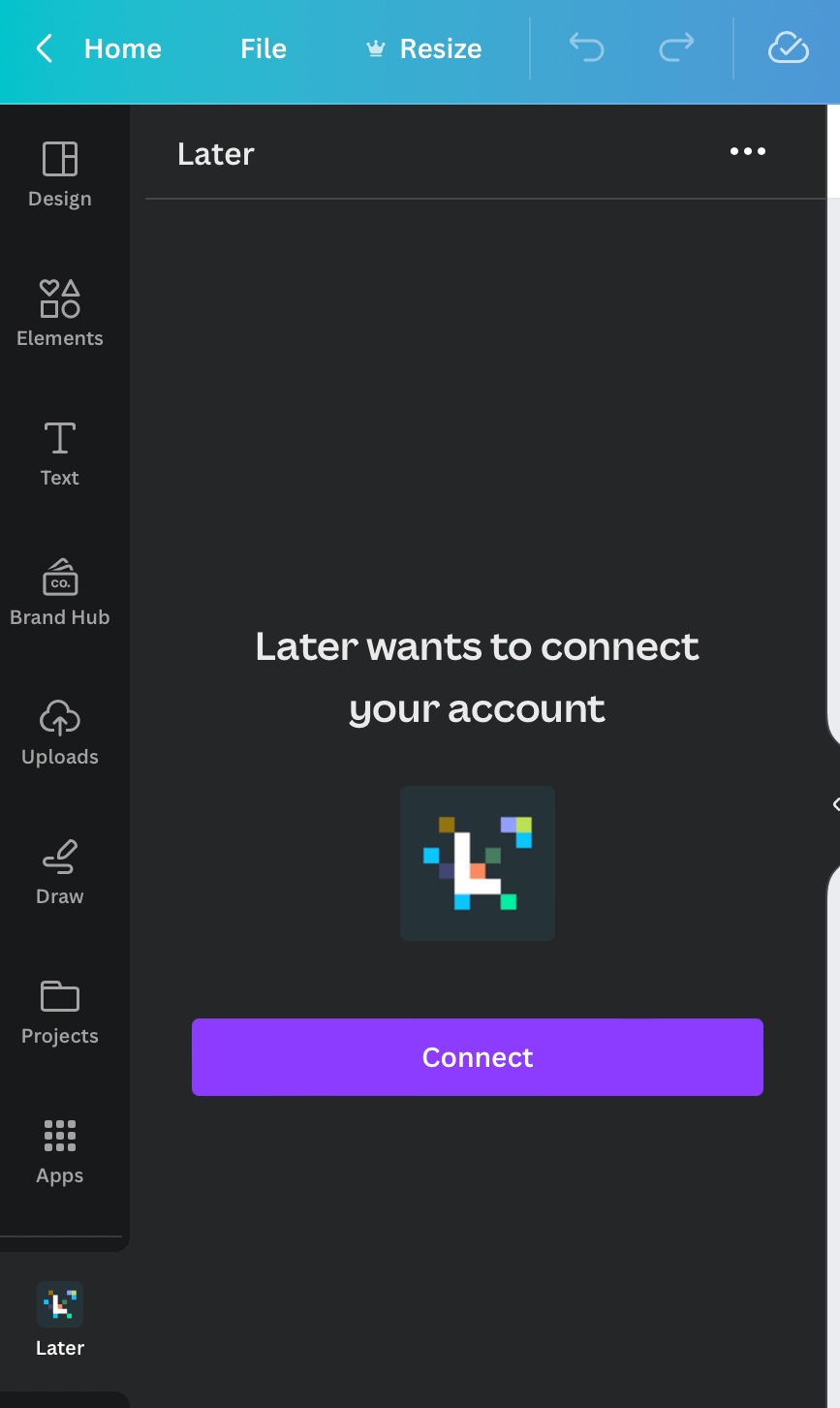
Willst Du nun ein Design aus Canva in Later exportieren, kannst Du dies über die linke Leiste in einem Design tun. Du klickst dafür ganz unten in der Leiste auf das Later-Symbol, wählst unter "Access Group" die "Main Group" und dann "Export to Later". Im nächsten Schritt kannst Du noch den Dateityp wählen (MP4, JPG, PNG..) sowie die Seiten, die Du gerne exportieren möchtest, und ob diese als separate Dateien exportiert werden sollen. Mit einem finalen Klick auf "Export" landen Deine Dateien dann direkt in Deiner Later-Bibliothek, und Du kannst sie dort weiter einplanen.

3️⃣ Elemente gruppieren
Ein weiterer Tipp, um viel Zeit in Canva zu sparen, ist das Gruppieren von Elementen. So kannst Du nämlich im Anschluss ganze Elementgruppen kopieren, und sie so auf einer anderen Seite im Design oder in einem ganz anderen Design in der gleichen Grösse und mit den gleichen Abständen zwischen den Elementen wieder einfügen. Ausserdem kannst Du so die gesamte Elementgruppe grösser oder kleiner machen, wobei auch hier die Abstände zwischen den einzelnen Elementen in der Gruppe gleich bleiben.
👉🏻 Um Elemente zu gruppieren, wähle zuerst mit gedrückter Umschalttaste alle Elemente aus, die Du gerne in eine Gruppe zusammenfügen würdest. Hast Du mehrere Elemente ausgewählt, erscheint automatisch das Symbol "Gruppieren", welches Du dann anklickst.

So sehen die gruppierten Elemente dann aus:

Nun kannst Du die gesamte Gruppe herumschieben, vergrössern oder verkleinern (wie bei Textfeldern einfach über die weissen Punkte an den Ecken) und beispielsweise über "Command-C" / "Steuerung-C" auch einfach kopieren und dann auf einer anderen Seite oder einem anderen Dokument wieder einfügen (die Gruppe wird dann übrigens auch genau an derselben Stelle eingesetzt wie auf der Originalseite, aus der Du sie rauskopiert hast):
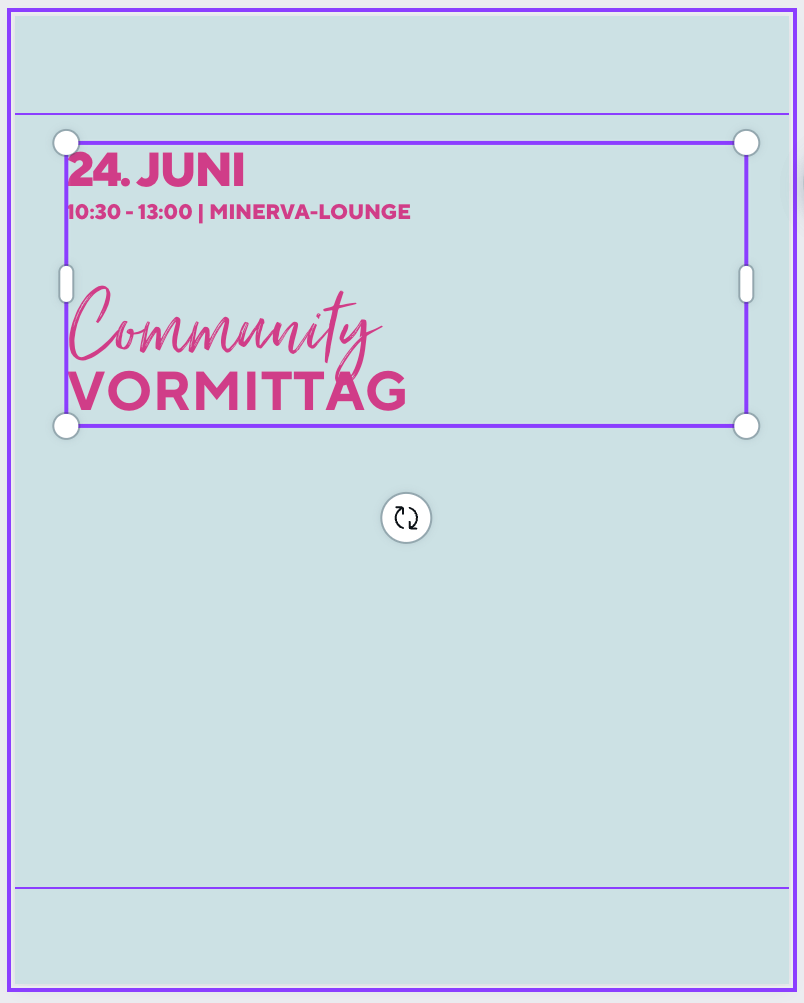
🤩 Mit diesen 3 Tipps sparst Du in Zukunft garantiert einiges an Zeit!
👉🏻 Hast Du Lust, noch mehr Tipps & Tricks rund um Canva zu erfahren? Um als Selbstständige stilvolle Designs zu kreieren, die wirklich überzeugen? 💜
Sei mit dabei bei der nächsten Durchführung unseres beliebten Canva- & Design-Workshop (online) am 10. November von 09 - 12 Uhr!
Wir sehen uns im Detail das Design-Tool Canva an und erklären Schritt für Schritt alles Wissenswerte dazu. Wie erstellst Du Social-Media-Posts, Flyer oder andere Grafiken, wie gehst Du mit Farben, Elementen, Schriften und Formen um, so dass sie zu deinem Branding passen? Wir zeigen zudem, wie Du Reels erstellst und die KI auf Canva nutzt. 3 Stunden voller Anleitungen und Praxistipps, damit Du das Gelernte direkt umsetzen kannst. 🚀
Hier kannst Du Dich anmelden und findest alle Infos:
Wir freuen uns auf Dich! 😍

